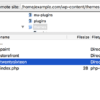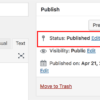Điều gì khiến nút ‘Thêm phương tiện’ của WordPress ngừng hoạt động?
Sự cố này thường do các tập lệnh hoặc bảng định kiểu xung đột được tải bởi plugin hoặc chủ đề WordPress được cài đặt trên trang web của bạn. Hành vi mặc định của WordPress là tải tất cả các tập lệnh và bảng định kiểu được yêu cầu bằng cách kết hợp các yêu cầu.
Điều này thường được thực hiện trong khu vực quản trị WordPress để cải thiện hiệu suất và tốc độ .
Trình chỉnh sửa bài đăng WordPress sử dụng JavaScript cho tất cả các nút trên màn hình bao gồm nút thêm phương tiện. Xung đột có thể ngăn JavaScript hoạt động, điều này sẽ vô hiệu hóa nút ‘Thêm phương tiện’.
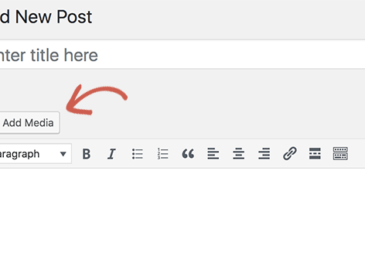
Điều đó đang được nói, chúng ta hãy xem làm thế nào để khắc phục sự cố và sửa nút ‘Thêm phương tiện’ không hoạt động trong WordPress.
Sửa Nút Thêm Phương tiện Không phải Vấn đề Làm việc trong WordPress
Khắc phục nhanh là thêm đoạn mã sau vào tệp wp-config.php của bạn . Bạn có thể làm điều này bằng cách chỉnh sửa tệp wp-config.php và thêm mã này ngay trước dòng có nội dung ‘Đó là tất cả, ngừng chỉnh sửa! Chúc mừng blog ‘.
Mã này đơn giản yêu cầu WordPress tải từng tập lệnh riêng biệt giúp tránh xung đột JavaScript với các tập lệnh lỗi và các tính năng cốt lõi của WordPress.
Sau khi bạn đã thêm mã, hãy tiếp tục và màn hình chỉnh sửa bài đăng truy cập để xem nút thêm phương tiện có hoạt động như mong đợi hay không.
Lưu ý: Việc thêm mã này không phải là giải pháp thích hợp lâu dài vì bạn vẫn có một tập lệnh gây ra sự cố. Một cách dễ dàng hơn để tìm nguồn gốc của vấn đề là sử dụng công cụ kiểm tra . Nó sẽ hiển thị cho bạn các lỗi giao diện điều khiển có thể dẫn bạn đến nguồn gốc của xung đột.
Nếu bạn muốn sửa chữa lâu dài cho vấn đề này, thì bạn cần phải thực hiện các mẹo khắc phục sự cố WordPress cơ bản để tìm ra plugin hoặc chủ đề nào có thể gây ra sự cố.
Chúng tôi thực sự khuyên bạn nên làm điều này trên trang web dàn dựng của bạn thay vì trang web trực tiếp. Dưới đây là hướng dẫn từng bước về cách tạo trang web dàn dựng WordPress . Tất cả các công ty lưu trữ WordPress tốt nhất như Bluehost , SiteGround , WP Engine và Liquid Web đều cung cấp chức năng dàn dựng 1 lần.
Trên trang web dàn dựng của bạn, bạn cần phải bắt đầu bằng cách hủy kích hoạt tất cả các plugin WordPress của bạn và sau đó kiểm tra xem nó có cố định nút ‘Thêm phương tiện’ hay không. Nếu có, thì điều này có nghĩa là một trong các plugin đã gây ra sự cố.
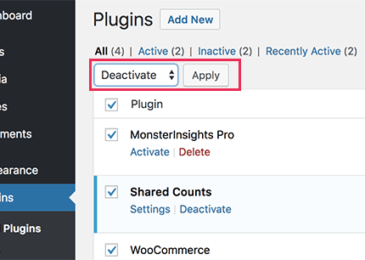
Giờ đây, bạn có thể kích hoạt từng plugin một và sau khi kích hoạt plugin, hãy kiểm tra nút ‘Thêm phương tiện’. Điều này sẽ giúp bạn tìm ra plugin nào đang gây ra sự cố. Sau khi bạn tìm được thủ phạm, bạn có thể thay thế nó bằng một plugin khác hoặc yêu cầu tác giả plugin trợ giúp .
Nếu việc tắt các plugin không giải quyết được vấn đề thì bước tiếp theo là tạm thời chuyển sang một chủ đề WordPress mặc định như Twenty Seventeen.
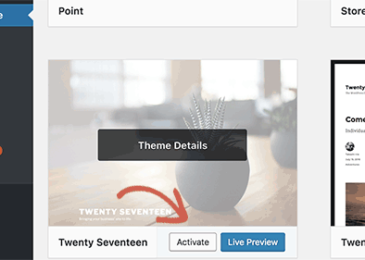
Nếu việc chuyển sang chủ đề mặc định sẽ khắc phục sự cố cho bạn thì điều này có nghĩa là chủ đề của bạn đang gây ra xung đột. Bạn có thể yêu cầu tác giả chủ đề hỗ trợ hoặc chuyển sang một chủ đề WordPress khác.
Khi bạn tìm thấy nguồn gốc của vấn đề trên trang web dàn dựng của mình, bạn có thể áp dụng bản sửa lỗi trên trang web WordPress trực tiếp của mình.
Chúng tôi hy vọng bài viết này đã giúp bạn tìm hiểu cách khắc phục nút thêm phương tiện không hoạt động trong WordPress. Bạn cũng có thể muốn xem danh sách các lỗi WordPress phổ biến nhất của chúng tôi và cách khắc phục chúng.

DienDan.Edu.Vn Cám ơn bạn đã quan tâm và rất vui vì bài viết đã đem lại thông tin hữu ích cho bạn.DienDan.Edu.Vn! là một website với tiêu chí chia sẻ thông tin,... Bạn có thể nhận xét, bổ sung hay yêu cầu hướng dẫn liên quan đến bài viết. Vậy nên đề nghị các bạn cũng không quảng cáo trong comment này ngoại trừ trong chính phần tên của bạn.Cám ơn.